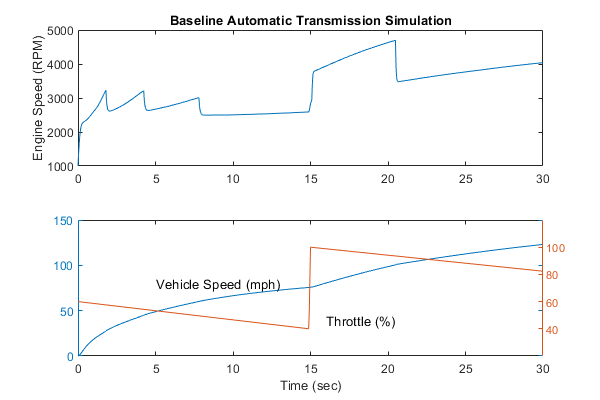このページの内容は最新ではありません。最新版の英語を参照するには、ここをクリックします。
Signal Editor
相互交換可能なシナリオを表示、作成、編集、および切り替える
ライブラリ:
Simulink /
Sources
説明
Signal Editor ブロックは、信号を含む相互交換可能なシナリオを表示、作成、および編集します。信号は次のいずれかになります。
MATLAB®
timeseriesオブジェクトMATLAB
timeseriesオブジェクトの構造体2 次元行列
ブロックは各信号に対して 1 つの端子を作成します。
シナリオやシナリオに含まれる信号を作成および編集するには、[信号エディターを起動します] ( ) をクリックします。Signal Editor ブロックを使用して、モデルでシナリオを切り替えることもできます。
) をクリックします。Signal Editor ブロックを使用して、モデルでシナリオを切り替えることもできます。
Signal Editor ブロックは、信号を 1 つ以上のスカラー Simulink.SimulationData.Dataset オブジェクトとして含む MAT ファイルをサポートします。
シナリオおよび信号の作成と編集
シナリオやそれらに含まれる信号を作成および編集するには、 をクリックして信号エディター ツールを起動します。信号エディター ツールでは、信号を以下の方法で簡単に操作できます。
をクリックして信号エディター ツールを起動します。信号エディター ツールでは、信号を以下の方法で簡単に操作できます。
複数のデータセットに含まれる複数の信号を作成および編集する。信号エディターでは、既定では時系列形式のデータが作成されます。
信号表記を使用して、MATLAB® 式を使用するより複雑な信号を作成する。単純な MATLAB 式については、[作成と挿入] ダイアログ ボックスを使用するか表形式の領域で手動で入力できます。
既存のシナリオを使用して、編集および作成可能な既存のデータセットと信号を取得する。
多次元信号を作成および編集する。
信号エディター ツールの詳細については、信号データの作成と編集を参照してください。
プログラムによる操作
Signal Editor ブロックに含まれるシナリオと信号の合計数をプログラムで取得するには、get_param の NumberOfScenarios プロパティと NumberOfSignals プロパティを使用します。これらのプロパティには値が文字ベクトルとして含まれます。これらの値を double に変換するには、関数 str2double を使用します。
Signal Editor ブロックによる出力信号線のラベル付けをプログラムによって有効にするには、set_param PreserveSignalName を 'on' (既定値) に設定します。次に例を示します。
set_param(gcb,'PreserveSignalName','on')
プログラムによる操作の詳細については、Replace Programmatic Use of signalbuilderを参照してください。
インポートとエクスポート
信号エディターでは、Microsoft® Excel® などのカスタム ファイル タイプについて以下がサポートされます。
登録されたカスタム ファイル タイプからインポートした信号を編集する。詳細については、カスタム ファイル タイプのインポートを参照してください。
登録されたカスタム ファイル タイプに信号エディターから信号をエクスポートする。詳細については、カスタム登録されたファイル タイプへの信号のエクスポートを参照してください。
Signal Builder ブロックからの移行
関数 signalBuilderToSignalEditor を使用して Signal Builder ブロック構成を Signal Editor ブロックに移植できます。詳細については、Replace Signal Builder Block with Signal Editor BlockおよびMigrate from Signal Builder Block to Signal Editor Blockを参照してください。
高速リスタート
Signal Editor ブロックは高速リスタートをサポートします。高速リスタートを有効にしても、引き続き以下を実行できます。
アクティブなシナリオを変更する。
アクティブな信号を変更する。
アクティブな信号は変更できるが、ブロックの信号プロパティは編集できない。
信号エディターのユーザー インターフェイスを起動してデータを編集する。
例
制限
Signal Editor ブロックでは以下はサポートされません。
関数呼び出し
接地信号
Signal Editor ブロックは動的な string をサポートします。最大長が指定された string はサポートしません。さらに、Signal Editor ブロック内の string は次を出力できません。
非スカラーの MATLAB string。
欠損値を含む string データ。
非 ASCII 文字を含む string データ。
端子
出力引数
パラメーター
ブロックの特性
データ型 |
|
直達 |
|
多次元信号 |
|
可変サイズの信号 |
|
ゼロクロッシング検出 |
|